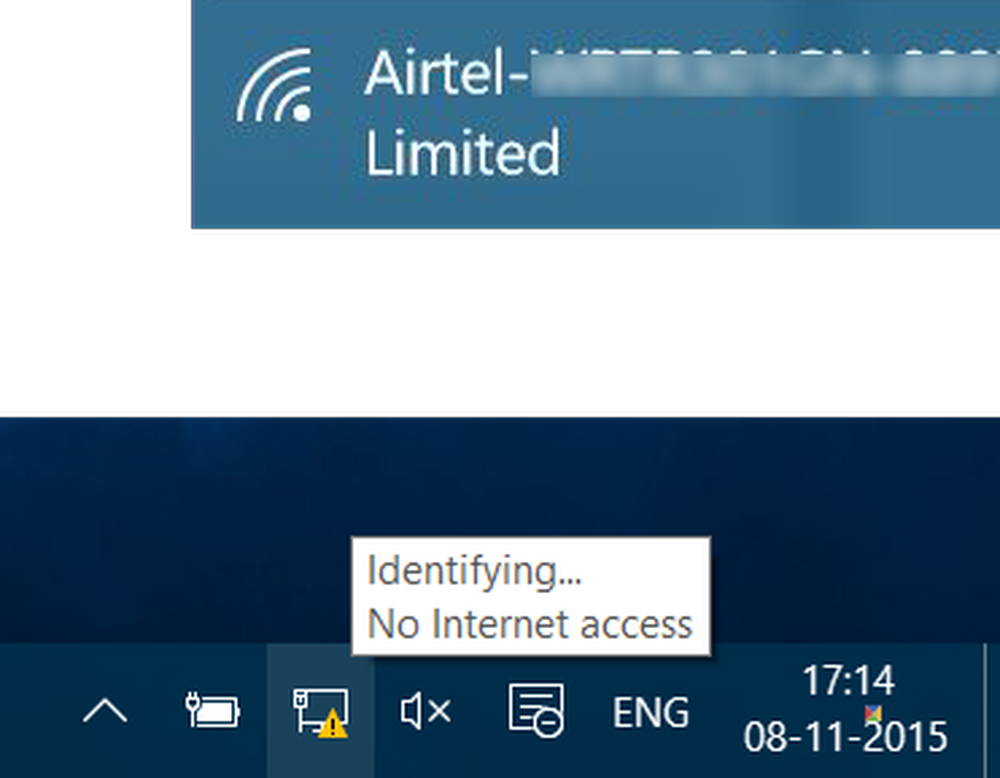Beperkt WiFi-verbindingsprobleem in Windows 10 / 8.1
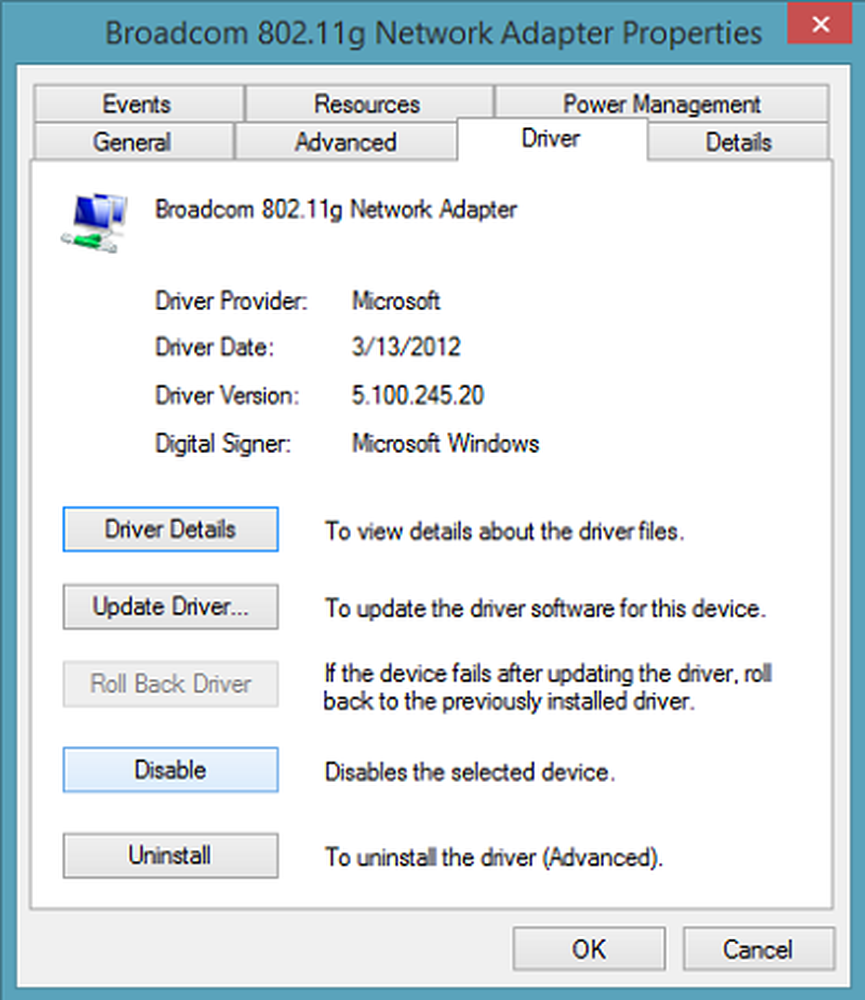
Sommige Windows-gebruikers ervaren een vreemd probleem. Na installatie van Windows 10 of Windows 8.1, merkten ze op dat hun apparaat werd weergegeven 'Beperkte connectiviteit' fout in Wifi status en ze konden geen toegang krijgen tot internet totdat ze opnieuw verbonden waren.
Ik besefte dat dit een veel voorkomend probleem is met Windows 8.1. In sommige gevallen heeft zelfs het opnieuw instellen van het apparaat en opnieuw beginnen niet geholpen. Na een aantal forums te hebben gevolgd, dacht ik erover een paar suggesties te doen, waarvan ik er een vond op Antwoorden.
Lezen: WiFi werkt niet na een upgrade naar Windows 10.
Beperkte WiFi-verbinding
Maak eerst een systeemherstelpunt. Klik vervolgens met de rechtermuisknop op de knop 'Start' om de optie 'Configuratiescherm' te openen en selecteer deze optie.

Kies vervolgens de optie 'Apparaatbeheer'.

Selecteer vervolgens 'Netwerkadapters' en daaronder vindt u een Wi-Fi-controller vermeld. Selecteer het.

Dubbelklik op de controller om het eigenschappenvenster van de adapter te openen en over te schakelen naar het tabblad 'Stuurprogramma's'.
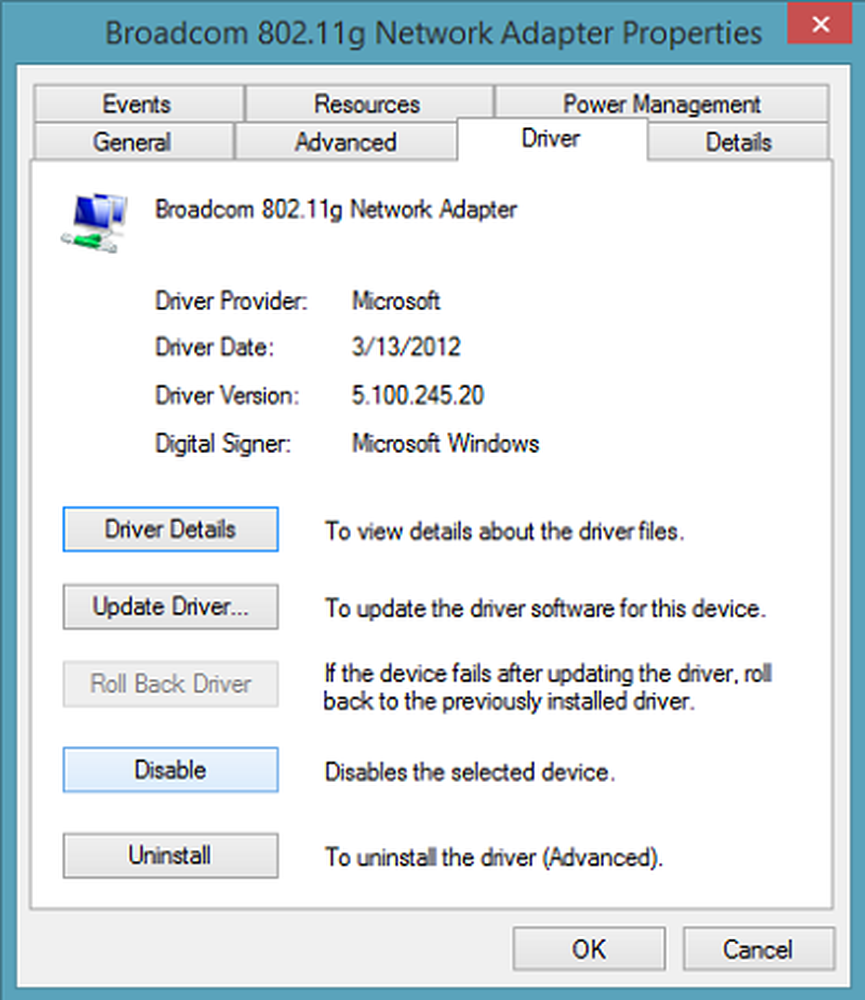
Klik vervolgens op de knop 'Uitschakelen' en klik op 'Ok' om de wijzigingen toe te passen. Kijk of het helpt. Als dit niet helpt, schakelt u het opnieuw in en gaat u verder met de volgende stap.
Als de bovenstaande oplossing niet werkt, probeert u het volgende.
Open een opdrachtprompt op adminniveau in de bureaubladmodus, typ de volgende opdrachten en druk op Enter na elke opdracht:
netsh int tcp set heuristieken uitgeschakeld netsh int tcp set global autotuninglevel = uitgeschakeld netsh int tcp set global rss = ingeschakeld
Typ vervolgens het volgende en druk op Enter om te controleren of vrijwel alle instellingen zijn uitgeschakeld.
netsh int tcp show global
Eindelijk, herstart je machine en kijk of dit helpt.
Je kunt dit ook proberen:
Open de opdrachtprompt als beheerder en voer de volgende opdrachten uit
sc config licentiemanager type = eigen
Start de computer opnieuw op en kijk of dit heeft geholpen.
Als dit niet helpt, kunt u ook de ingebouwde Probleemoplossing voor hardware en apparaten proberen en kijken of dit helpt.
Dit bericht laat zien hoe je problemen oplost als je Windows kan geen draadloze apparaten vinden.